
Χρήση του Ελ μια εικονική μηχανή στο σύστημά μας μπορεί να είναι μια μεγάλη βοήθεια για να μπορέσετε να δοκιμάσετε εφαρμογές σε διαφορετικά συστήματα και διαμορφώσεις και είναι ακόμη μια εξαιρετική επιλογή να μπορείτε να δοκιμάσετε διαφορετικά λειτουργικά συστήματα χωρίς να χρειάζεται να επανεγκαταστήσετε τον υπολογιστή μας ή να θέσετε σε κίνδυνο τα δεδομένα μας.
Για να επιτύχουμε όλα αυτά πρέπει να κάνουμε κάποιες προηγούμενες διαμορφώσεις για να μπορείτε να εκτελέσετε την εικονική μηχανή στον υπολογιστή μας. Μεταξύ αυτών είναι η κατανομή χώρου στο δίσκο στο σύστημά μας.
Με αυτόν τον τρόπο, δημιουργείται ένας εικονικός δίσκος που χρησιμεύει για την αποθήκευση των πληροφοριών της εικονικής μηχανής, αυτός ο χώρος μπορεί να εκχωρηθεί από τη δημιουργία της εικονικής μηχανής.
Αυτός ο χώρος στο δίσκο σας δίνει συνήθως λίγα GB χώρου, δεδομένου ότι πολλές φορές δεν είναι απαραίτητο να εγκαταστήσετε πολλές εφαρμογές ή να αποθηκεύσετε προσωπικά στοιχεία.
Αλλά σε ορισμένες περιπτώσεις συμβαίνει η περίπτωση όπου αυτός ο χώρος στο δίσκο δεν είναι αρκετός οπότε πρέπει να διαθέσουμε περισσότερο χώρο στο δίσκο της εικονικής μηχανής.
Εκτέλεση Αυτή η διαδικασία δεν είναι πλέον τόσο απλή, αφού από τη γραφική διεπαφή της εφαρμογής δεν είναι δυνατή οπότε πρέπει να καταφύγουμε στην εκτέλεση ορισμένων εντολών για να μπορέσουμε να αλλάξουμε το μέγεθος του χώρου.
Αλλαγή μεγέθους του χώρου στο δίσκο μιας εικονικής μηχανής
Για την εκτέλεση αυτής της διαδικασίας Πρέπει να γνωρίζουμε σε ποια μορφή δημιουργήθηκε ο δίσκος Δεδομένου του θα κάνουμε αυτήν τη διαδικασία για VDI, ως εκ τούτου, εάν έχετε δίσκο σε άλλη μορφή όπως για παράδειγμα vmdk, πρέπει να μετατραπεί σε VDI για να είναι σε θέση να εκτελέσει τη διαδικασία αλλαγή μεγέθους.
Τότε Πρέπει να εντοπίσουμε πού αποθηκεύεται η διαμόρφωση με τον δίσκο εικονικής μηχανής.
Αυτά διατηρούνται γενικά στο φάκελο εικονικών μηχανών του VirtualBox στον προσωπικό μας φάκελο, ο οποίος είναι η ακόλουθη διαδρομή:
"~ / VirtualBox VM"
Μέσα σε αυτόν το φάκελο αποθηκεύονται οι διαμορφώσεις των εικονικών μηχανών, σε αυτόν θα εισέλθουμε στο φάκελο όπου αποθηκεύεται ο δίσκος της εικονικής μηχανής που θέλουμε να αλλάξουμε το μέγεθος.
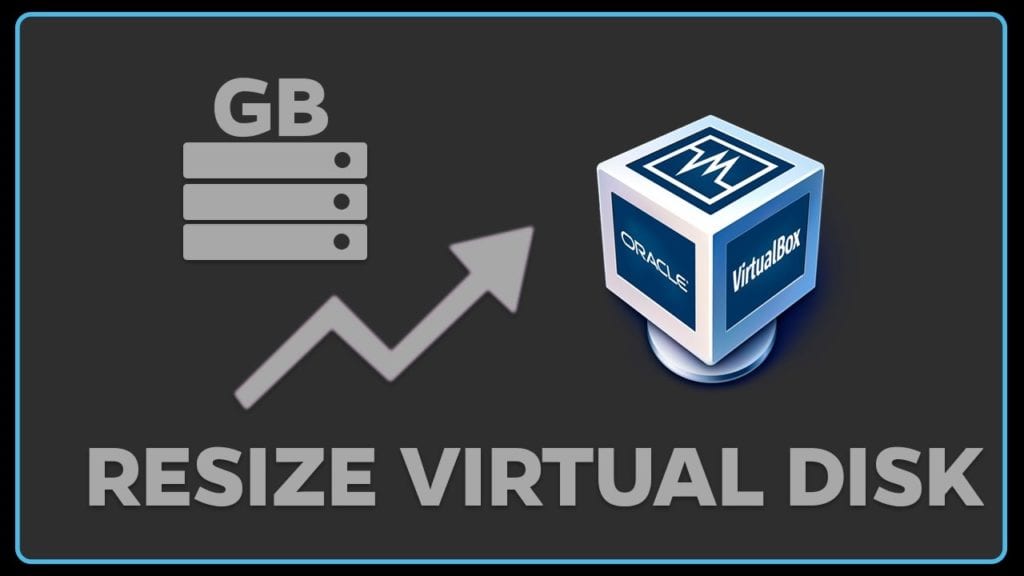
Ήδη εντοπίσατε τη διαδρομή, Πρέπει να εκτελέσουμε την ακόλουθη εντολή την οποία θα αντικαταστήσουμε με τη διαδρομή του μηχανήματός σας εικονικό, καθώς και το όνομα του δίσκου, καθώς και ο χώρος για αλλαγή μεγέθους:
VBoxManage modifyhd /ruta/a/tu/disco.vdi --resize 20000
Όπου το μέγεθος του δίσκου αντιπροσωπεύεται σε MB μετά το μέγεθος
Τώρα Εάν ο δίσκος σας είναι σε μορφή vmdk για μετατροπή σε μορφή vdi, το κάνουμε με:
clonehd VBoxManage "disco.vmdk" "disco.vdi" VDI --format
Μόλις γίνει αυτό, μπορούμε τώρα να προχωρήσουμε στην τροποποίηση του χώρου στο δίσκο με:
modifyhd VBoxManage "disco.vdi" --resize 20000
Και τέλος μπορούμε να επαναφέρουμε τη μορφή δίσκου στην προηγούμενη με:
clonehd VBoxManage "disco.vdi" "disco.vmdk" --format vmdk
Εάν δημιουργήσατε το δίσκο σας σε σταθερό μέγεθος, θα λάβετε αυτό το σφάλμα:
0%... Progress state: VBOX_E_NOT_SUPPORTED VBoxManage: error: Resize medium operation for this format is not implemented yet!
Για να λύσουμε αυτό το πρόβλημα θα κλωνοποιήσουμε τον δίσκο στην τυπική παραλλαγή (εκχωρείται δυναμικά) με την ακόλουθη εντολή:
vboxmanage clonehd nuevo-nombredel-disco.vdi /ruta/del/disco.vdi --variant Standard
Έγινε αυτό εκτελούμε ξανά την εντολή αλλαγής μεγέθους:
VBoxManage modifyhd /ruta/a/tu/disco.vdi --resize 20000.
Κατανομή του νέου χώρου.
Αφού αλλάξετε το μέγεθος του χώρου στο δίσκο καιΑυτός ο νέος χώρος θα εντοπιστεί ως μη κατανεμημένος χώρος για κάποιο διαμέρισμα.
Βασικά λοιπόν, το σύστημα εικονικής μηχανής εξακολούθησε να ανιχνεύει τον αρχικό εκχωρημένο χώρο και δεν θα χρησιμοποιούσε αυτόν που μόλις εκχωρήθηκε επιπλέον.
Για να μπορέσετε να εκχωρήσετε αυτόν τον χώρο είναι απαραίτητο να αποσυνδέσετε το δίσκο, έτσι το σύστημα που χρησιμοποιούμε σε αυτήν την εικονική μηχανή δεν θα μπορεί να το κάνει.
Αυτός είναι ο λόγος Πρέπει να χρησιμοποιήσουμε ένα σύστημα ζωντανής λειτουργίας ή να χρησιμοποιήσουμε μια άλλη εικονική μηχανή και να τοποθετήσουμε αυτόν τον δίσκο στον οποίο άλλαξε το μέγεθος.
Η πρώτη επιλογή είναι η πιο βιώσιμη δεδομένου ότι για τα συστήματα GNU / Linux τα περισσότερα από αυτά συνήθως προσφέρουν την επιλογή ζωντανής λειτουργίας και έχουν το εργαλείο Gparted εγκατεστημένο εγγενώς.
Πολύ καλή ανάρτηση, λειτουργεί την πρώτη φορά, ευχαριστώ.